こんにちは。主のsosoです。今回はCOUNTIF関数(カウント・イフ)についてやっていきます。良かったら最後まで読んでいってください。
COUNTIF関数(カウント・イフ)
選択したセルの範囲から自分の意図した値(文字・数字など)の個数をカウントしてくれます。
COUNTIF関数の使い方
=COUNTIF(セル範囲,意図した値)
ここでの注目ポイントは、意図した値で検索ができるという点です。簡単な値でいうと、数字・文字・記号ですね。実は、それ以外にも不等号を使用して以上や以下といった数値に制限を付けて検索することも可能です。また、*や?を使っていつもと違う形で値を検索をすることも可能です。
COUNTIF レッスンデータ
今回のレッスンデータは以前から引き続き総務所の統計データの一部を改変したモノを活用させて頂きます。
COUNTAで使用したデータと同じく、男女計・男・女のそれぞれの平均以上なら〇という結果を出力させておいています。
出典「人口推計調査結果」(総務省統計局)(人口推計調査結果)を加工して作成
COUNTIF関数① カウントしたい値を定める
今回の関数では、任意の値をカウントすることができますのでまずは任意の値が数字なのかそれ以外なのかを決める必要があります。
数字の場合は、直接打つことができます。
数字以外の場合は、任意の値の前後に””(ダブルクウォート)を付ける必要があります。
まずは、この2つを抑えておきましょう。
入力例
数字の場合 =COUNTIF(任意のセル範囲,15)
※任意の数字の入力は必ず半角
数字以外の場合 =COUNTIF(任意のセル範囲,”〇”)
※文字や記号の場合には、必ず””ダブルクウォートを前後に入力すること
COUNTIF関数② 関数の入力
今回、関数を入力する場所fはO5、P5、Q5と3箇所あります。最初に入力していくセルはO5のセルからやっていきます。
O5のセルでは、男女計の列に◯が何個あるかをカウントするように組んでいきます。
上記でも学習した通り、◯は数字以外の分類に属するので関数内で入力する際は前後に””(ダブルクウォート)の入力が必要なので忘れずに入力しましょう。
入力する関数
=COUNTIF(K6:K52,”◯”)
下記にも記載しましたが、◯にでゃ種類があるので入力の際には注意しましょう。
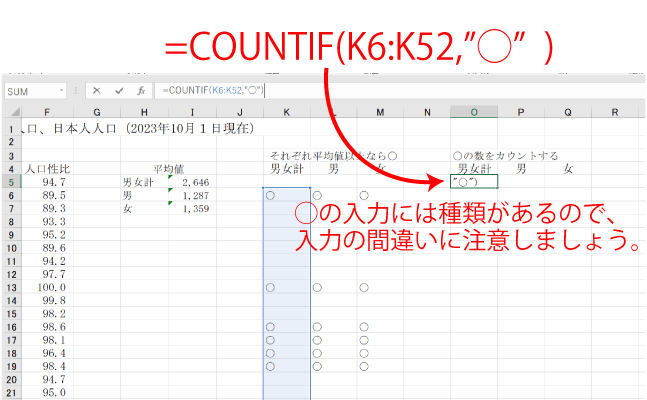
COUNTIF関数③ カウント関係の違い
今回の関数では、COUNTIFということで自分で任意の値を決めてカウントすることができました。
ここまでの学習でカウント関係の関数は、COUNT、COUNTA、COUNTIFと3種類を立て続けにやりましたね。それぞれに特徴があり、カウントする対象や方法が異なっていたので、ここでまとめて振り返りをしましょう。
| 関数 | カウントできる種類 |
| COUNT | 数値が入力されているセルの数をカウントしました。ここで重要だったのは、数字をカウントするということでしたね。 |
| COUNTA | 数式をはじめ、セル内に何かしらのデータが入っていればセル1つにつき1としてカウントをしてくれました。 |
| COUNTIF | 任意の値を決めてその値にヒットしていれば、1個としてカウントをしてくれました。 |
どのカウント関数も重要なのは、セルを選ぶ範囲ということですね。セルの選択ミスをしてしまえば当たり前ですがカウントする範囲がずれるので正しいカウントにはなりません。なので、最初にセルの範囲を確認すうことは必ずしましょう。
その後に、カウントに適した関数を選べばいいと思います。
焦って数式を入力しても間違った答えにつながりますから難しい関数ほど冷静に考えながら入力をしていきましょう。



